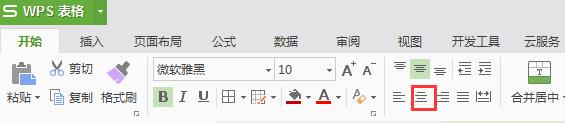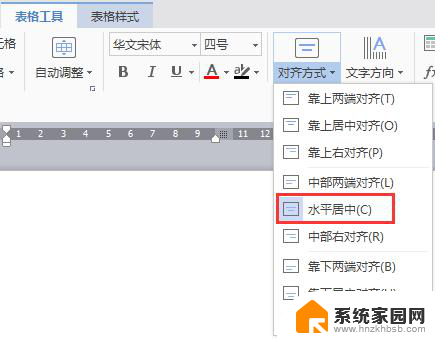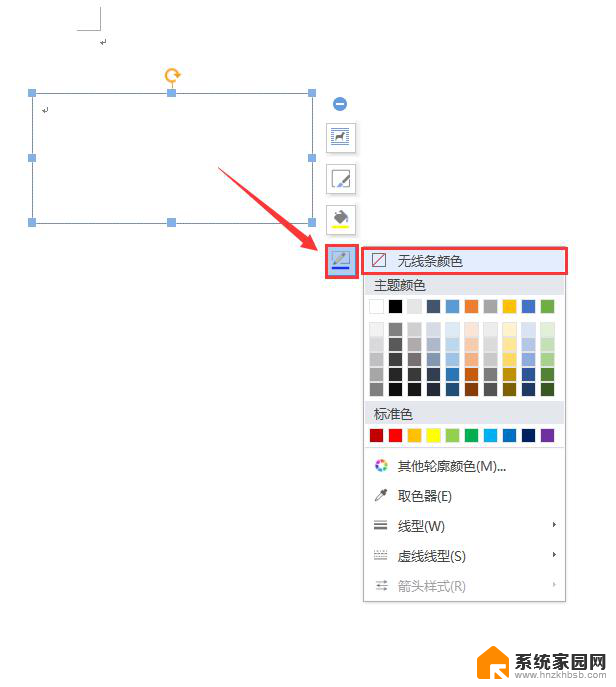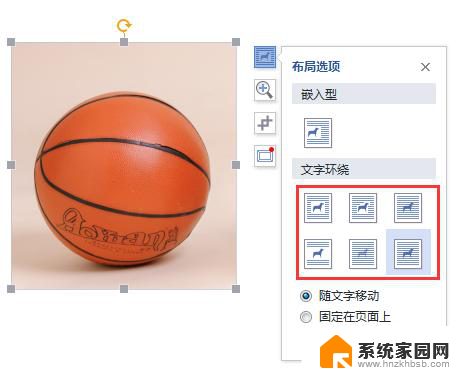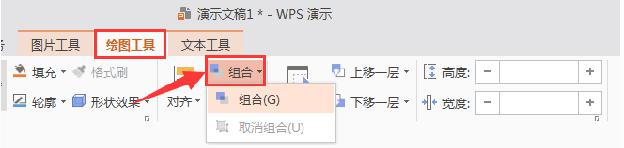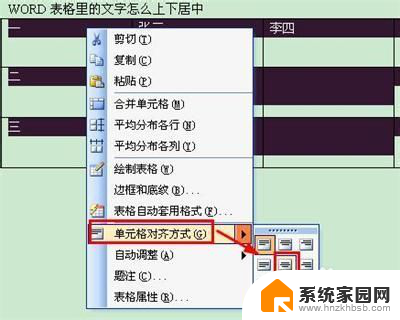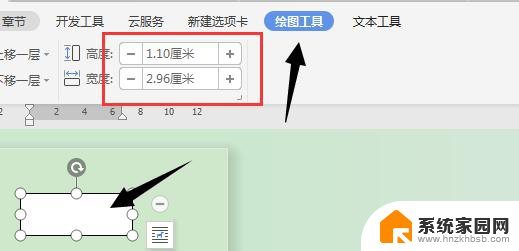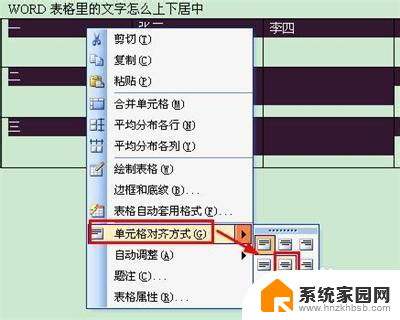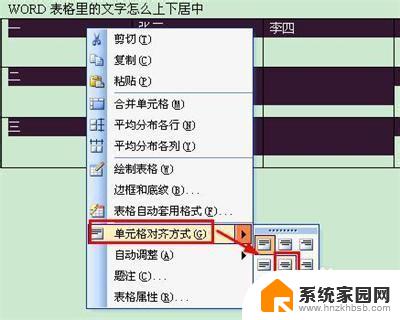wps文本框内的文字怎么居中 wps文本框内文字居中的步骤
更新时间:2024-04-26 14:48:32作者:yang
在wps文本框内居中文字非常简单,打开wps文档并选择要添加文本框的位置。点击插入选项卡并选择文本框。在弹出的菜单中选择带有虚线边框的文本框,并将其拖动到所需位置。接下来双击文本框以进入编辑模式。在文本框内输入所需文字后,选中文本并点击居中对齐按钮。点击文本框外的空白处退出编辑模式。现在您的文本框内的文字已经居中了!这个简单的步骤可以帮助您在wps文档中轻松实现文字居中效果。

插入文本框之后--功能区“文本工具”选项卡下,先设置字体居中,再点击“文本效果”右下角,任务窗格中 文本选项--文本框--垂直对齐方式--中部对齐,即可~

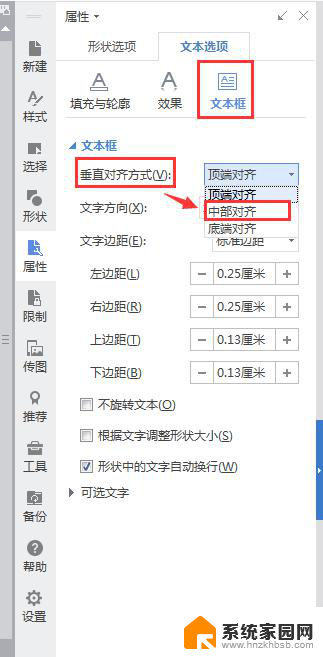
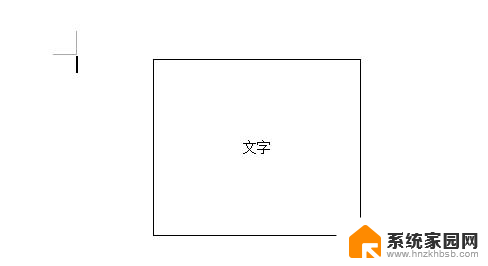
以上就是如何使wps文本框内的文字居中的全部内容,有需要的用户可以根据以上步骤进行操作,希望这些步骤能对你有所帮助。